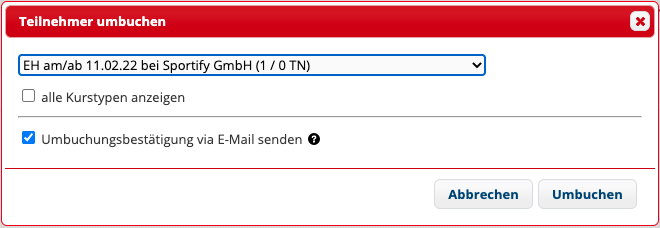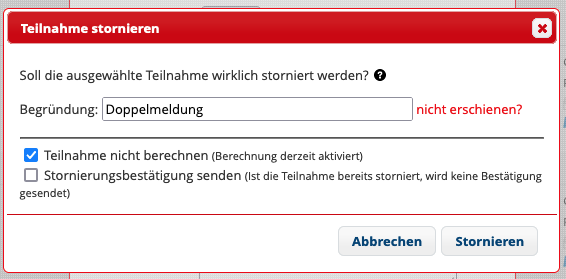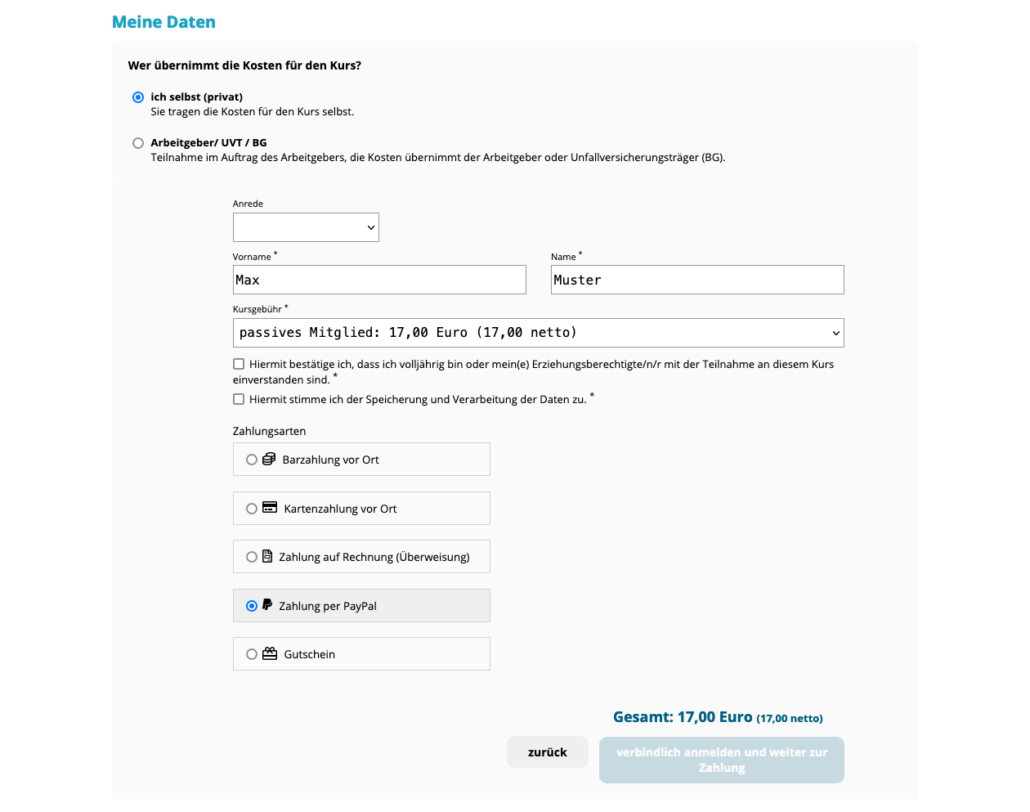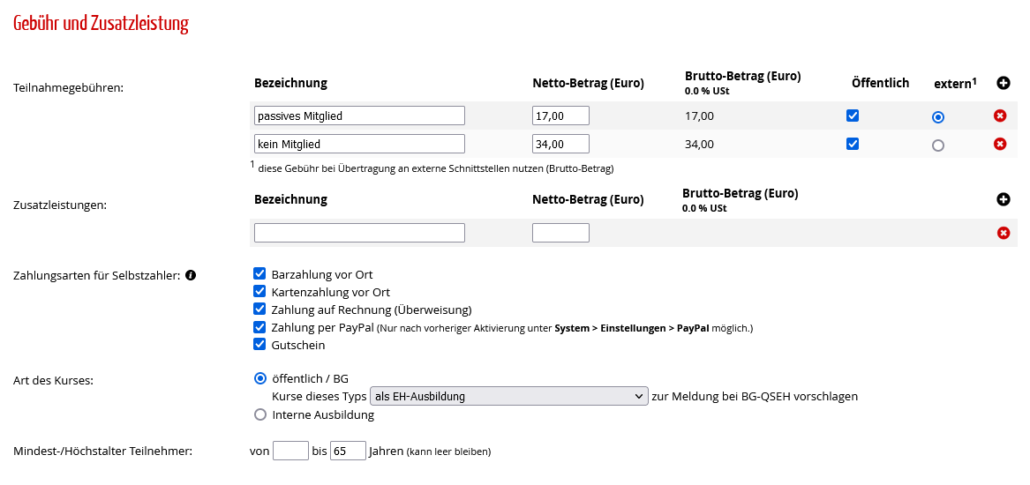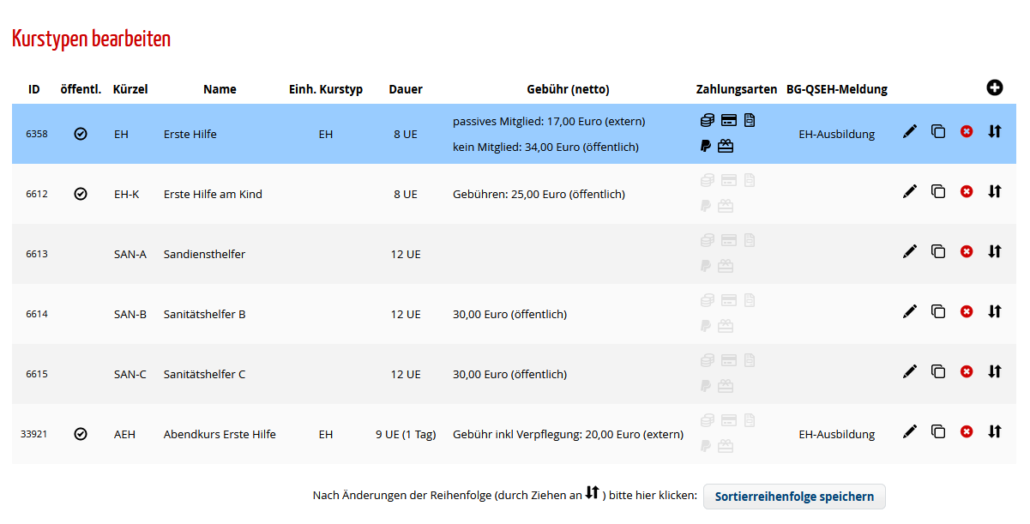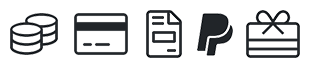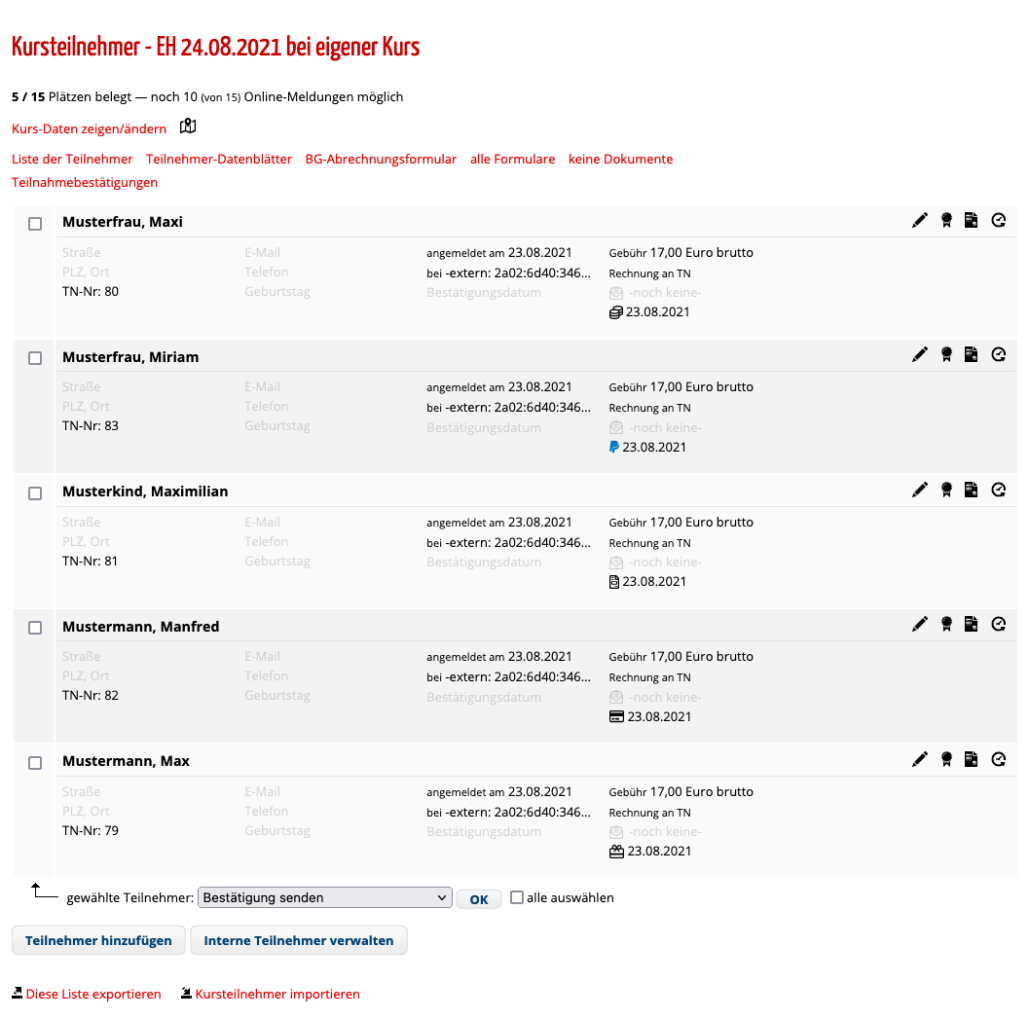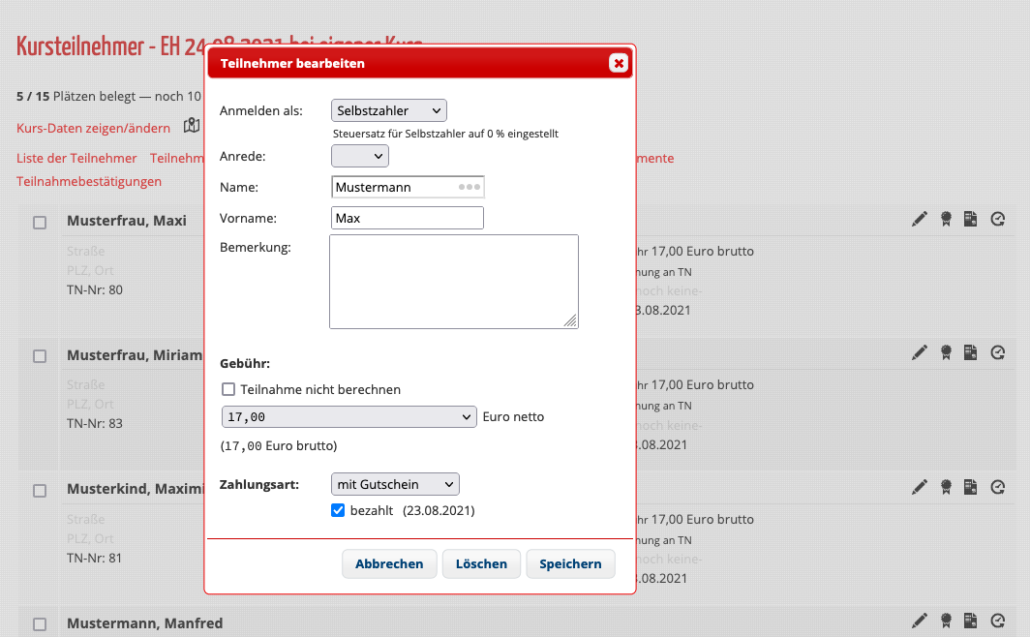EDIT 26.06.2023: Vereinzelt wird uns von Problemen bei der automatischen Kursmeldung berichtet. Diese hängen mit dem neue Portal meineQSEH zusammen und liegen leider außerhalb unseres Einflussbereiches. Wir sind zur Klärung bereits in Kontakt mit unserem Ansprechpartner.
Wichtig: Bitte nutzt für die Schnittstelle ausschließlich die „alten“ Zugangsdaten (vor 05/2023). Die Zugangsdaten für das neue Portal „meineQSEH“ (seit Mitte 05/2023) funktionieren hier nicht.
EDIT 19.05.2023, 11:20 Uhr: Wir haben eine positive Rückmeldung von unserem Ansprechpartner der QSEH-Schnittstelle. Seit 11:46 Uhr steht die Schnittstelle zu HiOrg-Server wieder vollständig zur Verfügung.
EDIT 19.05.2023, 09:50 Uhr: Seit ca. 06:00 Uhr erhalten wir erneut Fehlermeldungen bei der Übertragung der Daten über die Schnittstelle zum QSEH-Portal. Wir kontaktieren unseren Ansprechpartner und halten Euch auf dem Laufenden.
EDIT 16.05.2023, 10:00 Uhr: Die Arbeiten am neuen Portal der QSEH sind abgeschlossen und damit steht die Schnittstelle zu HiOrg-Server wieder vollständig zur Verfügung.
EDIT 15.05.2023, 12:15 Uhr: Von Seiten der QSEH kann es derzeit noch vereinzelt zu Problemen bei der automatischen Kursmeldung an das neue Portal meineQSEH kommen. Die DGUV geht davon aus, dass das Portal (und die damit verbundene Schnittstelle zum HiOrg-Server) bereits im Laufe des Tages, jedoch spätestens morgen, wieder vollumfänglich zur Verfügung steht.
EDIT 15.05.2023, 10:20 Uhr: Aktuell ist eine Übertragung von Meldungen aus HiOrg-Server heraus noch nicht möglich. Wir aktualisieren diesen Eintrag, wenn die Anbindung an meineQSEH wieder verfügbar ist.
Das Online-Portal der Qualitätssicherungsstelle Erste Hilfe (QSEH) erscheint ab 15.05.2023 in neuem Design. Aufgrund der notwendigen Wartung wird das Portal in der Zeit vom 12. – 14.05.2023 nicht erreichbar sein.
Da Lehrgangsmeldungen in diesem Zeitfenster nicht möglich sind, wird auch HiOrg-Server KURSE dann keine Meldungen an das Portal übertragen können.
Weitere Infos von Seiten der DGUV gibt es unter https://www.dguv.de/fb-erstehilfe/ausbildungsstellen/meineqseh/index.jsp